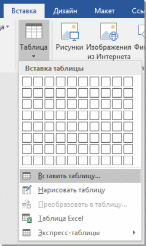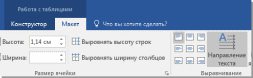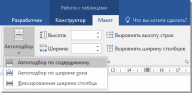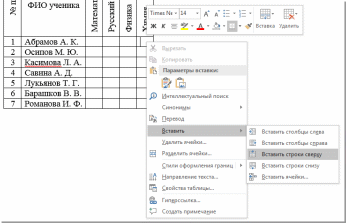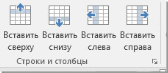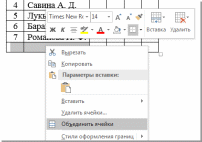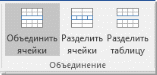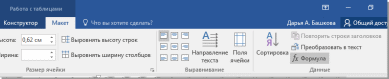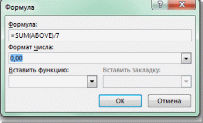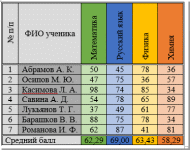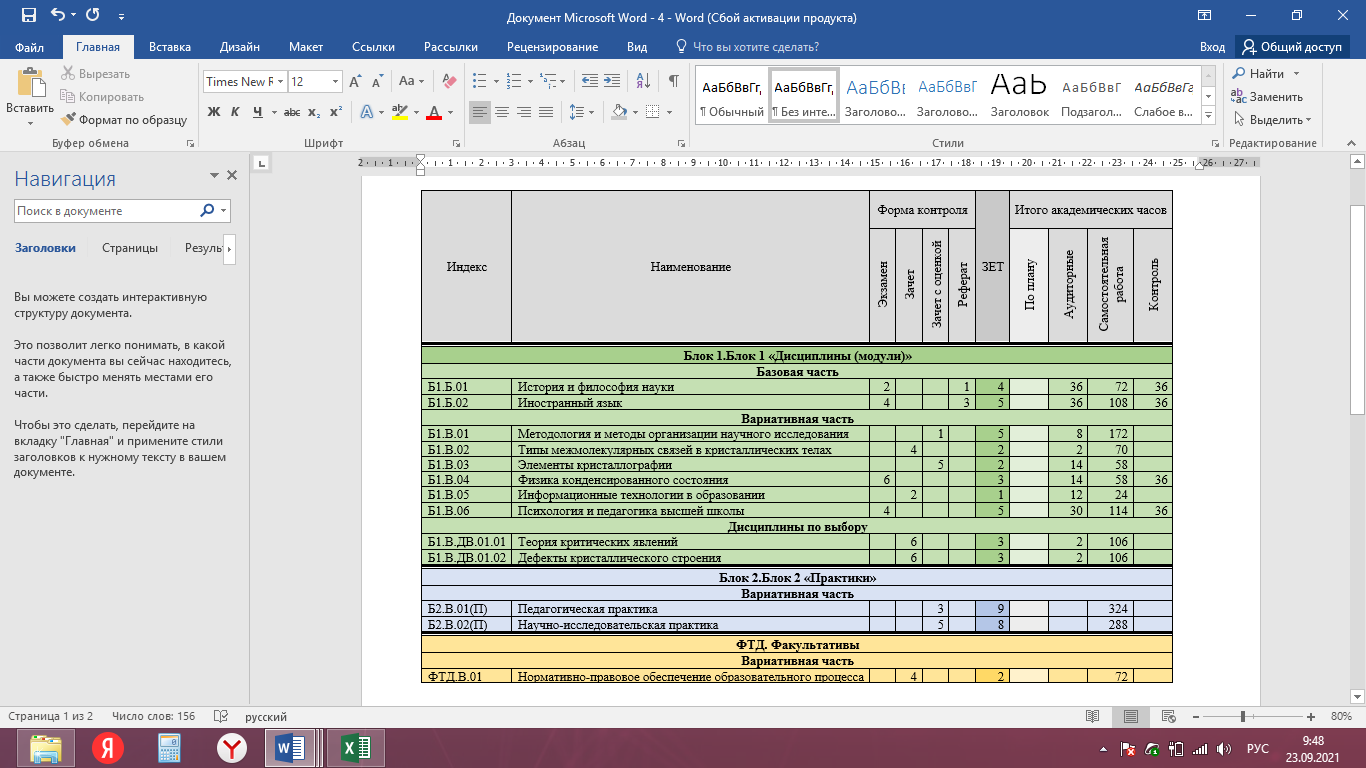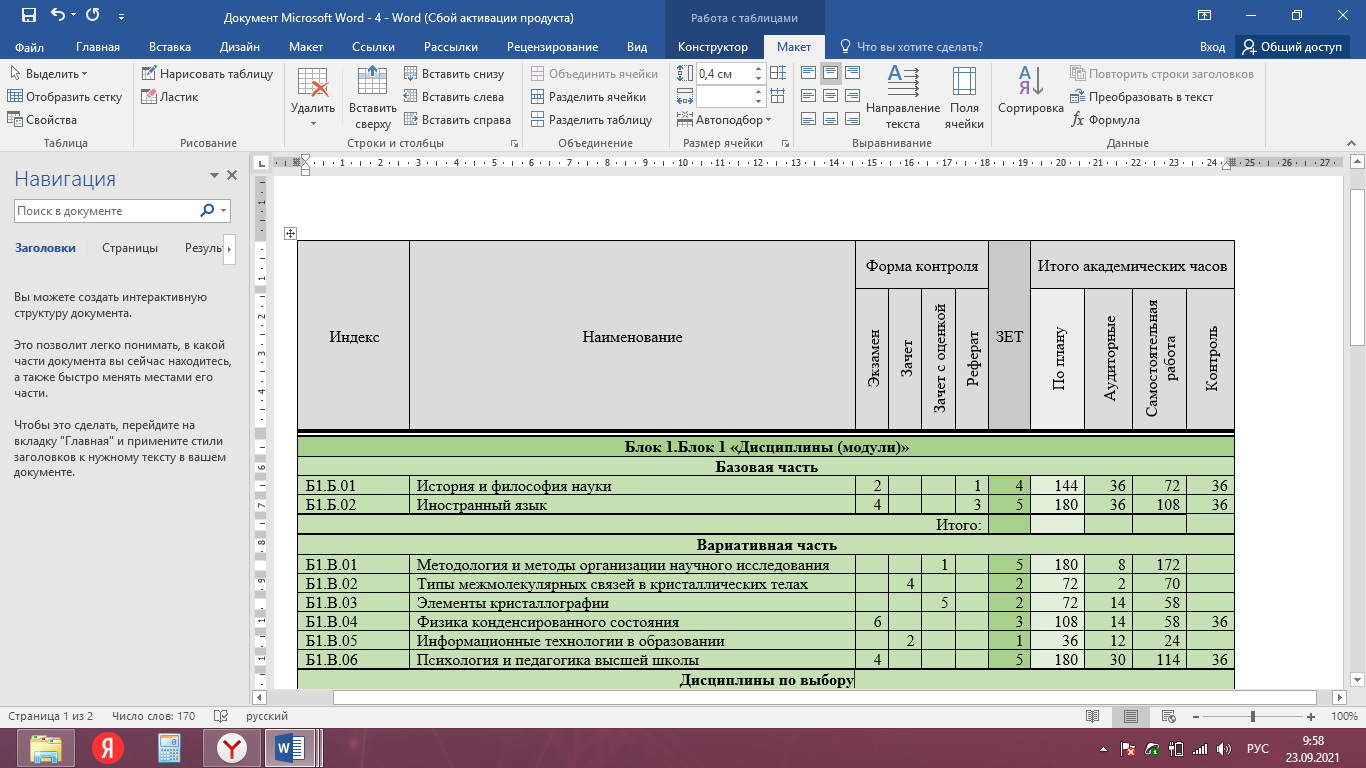Лабораторно-практическая работа №4
MS word. Таблицы. Сортировка данных
Цель работы:
получение навыков создания и форматирования таблиц, знакомство с функцией автоматического вычисления и сортировки данных.
Краткие методические рекомендации
Создание и форматирование таблиц
Для создания новой таблицы в документе MS Word необходимо перейти во вкладку Вставка – Таблицы – Вставить таблицу…
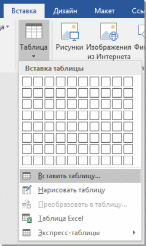
Рисунок 1 – Создание новой таблицы.
В открывшемся диалоговом столбце задать нужное количество столбцов и строк.

Рисунок 2 – Создание новой таблицы.
Чтобы изменить направление текста в некоторой ячейки таблицы, необходимо установить курсор в советующую ячейку и перейти во вкладку Макет области Работа с таблицами.
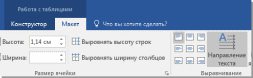
Рисунок 3 – Изменение направления текста в ячейках таблицы.
Для установки ширины ячеек таблицы необходимо выделить таблицу и перейти во вкладку Макет области Работа с таблицами. В области Размер ячеек выбрать Автопобор и далее установить нужный параметр, например, «по содержимому».
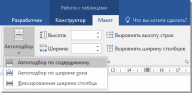
Рисунок 4 – Размер ячеек (Автоподбор).
Для изменения положения текста в ячейках таблицы можно воспользоваться соответствующими кнопками в области Выравнивание на вкладке Макет (Работа с таблицами).

Рисунок 5 – Выравнивание текста в ячейках таблицы.
Чтобы добавить новую строку или столбец необходимо установить курсор в соответствующую ячейку и щелкнуть правой кнопкой мыши. В открывшемся меню выбрать Вставить, а далее нужный параметр.
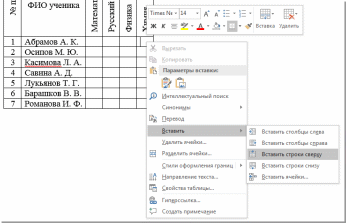
Рисунок 6 – Добавление новой строки / столбца.
Также можно использовать специальные инструменты вкладки Макет (Работа с таблицами).
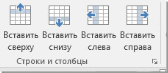
Рисунок 7 – Добавление новой строки / столбца.

Рисунок 8 – Добавление новой строки / столбца Word 2007.
Чтобы объединить ячейки необходимо выделить диапазон и щелкнув правой кнопкой мыши выбрать Объединить ячейки. Или использовать соответствующий инструмент на вкладке Макет (Работа с таблицами).
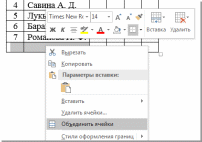
Рисунок 9 – Объединение ячеек.
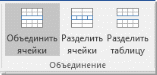
Рисунок 10 – Объединение ячеек вкладка Макет (Работа с таблицами).
Вычисления
В формулах, располагаемых внутри таблиц Word, можно использовать перечисленные ниже функции:
| Функция | Действие |
| ABS() | Определяет абсолютную величину числа в скобках |
| AND() | Определяет, все ли аргументы внутри скобок являются истинными. |
| AVERAGE() | Находит среднее арифметическое значение элементов, указанных в скобках. |
| COUNT() | Определяет количество элементов, указанных в скобках. |
| DEFINED() | Устанавливает, определен ли аргумент внутри скобок. Возвращает значение 1, если аргумент определен и вычисляется без ошибок, или 0, если аргумент не определен или возвращает ошибку. |
| FALSE | Не имеет аргументов. Всегда возвращает значение 0. |
| IF() | Вычисляет первый аргумент. Если первый аргумент является истинным, возвращает второй аргумент; если ложным — третий. Примечание: Необходимо задать все три аргумента. |
| INT() | Округляет значение в скобках до ближайшего целого числа (меньшего). |
| MAX() | Возвращает наибольшее значение среди элементов, указанных в скобках. |
| MIN() | Возвращает наименьшее значение среди элементов, указанных в скобках. |
| MOD() | Имеет два аргумента (числа или выражения, результатами которых являются числа). Возвращает остаток от деления первого аргумента на второй. Если остаток равен нулю (0), возвращает значение 0,0. |
| NOT() | Имеет один аргумент. Определяет истинность аргумента. Если аргумент является истинным, возвращает значение 0; если ложным — 1. В основном используется в функции IF. |
| OR() | Имеет два аргумента. Если хотя бы один из них является истинным, возвращает значение 1. Если оба аргумента являются ложными, возвращает значение 0. В основном используется в функции IF. |
| PRODUCT() | Вычисляет произведение элементов, указанных в скобках. |
| ROUND() | Имеет два аргумента (первый аргумент должен быть числом или выражением, результатом которого является число, второй — целым числом или выражением, результатом которого является целое число). Округляет первый аргумент до заданного вторым аргументом количества десятичных разрядов. Если второй аргумент больше нуля (0), первый аргумент округляется до указанного количества десятичных разрядов (в меньшую сторону). Если второй аргумент равен нулю (0), первый аргумент округляется до ближайшего целого числа (в меньшую сторону). Если второй аргумент меньше нуля, первый аргумент округляется слева от десятичной запятой (в меньшую сторону). |
| SIGN() | Имеет один аргумент, который должен быть числом или выражением, результатом которого является число. Сравнивает указанный в скобках элемент с нулем (0). Если этот элемент больше нуля, возвращает значение 1; если равен нулю — 0; если меньше нуля — -1. |
| SUM() | Вычисляет сумму элементов, указанных в скобках. |
| TRUE() | Имеет один аргумент. Определяет истинность аргумента. Если аргумент является истинным, возвращает значение 1, если ложным — 0. В основном используется в функции IF. |
Позиционные аргументы (LEFT, RIGHT, ABOVE, BELOW) можно использовать для следующих функций:
• AVERAGE
• COUNT
• MAX
• MIN
• PRODUCT
• SUM
В качестве примера рассмотрим процедуру сложения чисел с помощью функции SUM и позиционных аргументов.
| Местонахождение складываемых чисел | Значение поля Формула |
| Над ячейкой | =SUM(ABOVE) |
| Под ячейкой | =SUM(BELOW) |
| Над ячейкой и под ней | =SUM(ABOVE;BELOW) |
| Слева от ячейки | =SUM(LEFT) |
| Справа от ячейки | =SUM(RIGHT) |
| Слева и справа от ячейки | =SUM(LEFT;RIGHT) |
| Слева от ячейки и над ней | =SUM(LEFT;ABOVE) |
| Справа от ячейки и над ней | =SUM(RIGHT;ABOVE) |
| Слева от ячейки и под ней | =SUM(LEFT;BELOW) |
| Справа от ячейки и под ней | =SUM(RIGHT,BELOW) |
Для обновления результатов формул необходимо выделить таблицу и нажать клавишу F9.
Для добавления формулы в таблицу следует:
1) разместить курсор в ячейку, где планируется произвести вычисления;
2) перейти во вкладку Макет (Работа с таблицами) и начать значок Формула;
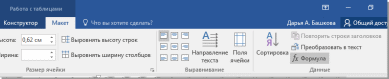
Рисунок 11 – Вычисление в таблицах.
3) в открывшемся диалоговом окне прописать функцию для вычисления значения и выбрать формат числа;
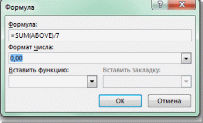
Рисунок 12 – Вычисление в таблицах.
Сортировка
Для сортировки данных в таблице:
1) выделите диапазон ячеек подлежащих упорядочиванию;
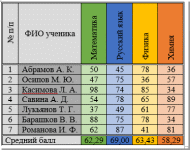
Рисунок 16 – Сортировка данных.
2) перейдите на вкладку Главная и нажмите на значок Сортировка;

Рисунок 17 – Сортировка данных.
3) в открывшемся диалоговом окне задайте параметры сортировки.

Рисунок 18 – Сортировка данных.
Задание
Задание 1
1. Создайте новый документ MS Word. Сохраните его на рабочем столе под именем Группа_Фамилия_ЛР4.
2. Установите альбомную ориентацию страницы. Поля: узкие. Шрифт Times New Roman, 12 пт, форматирование: без абзацных отступов, без интервалов.
3. Создайте следующую таблицу. Попытайтесь наиболее точно отобразить все параметры форматирования таблицы (заливку ячеек можно выполнить произвольными цветами).
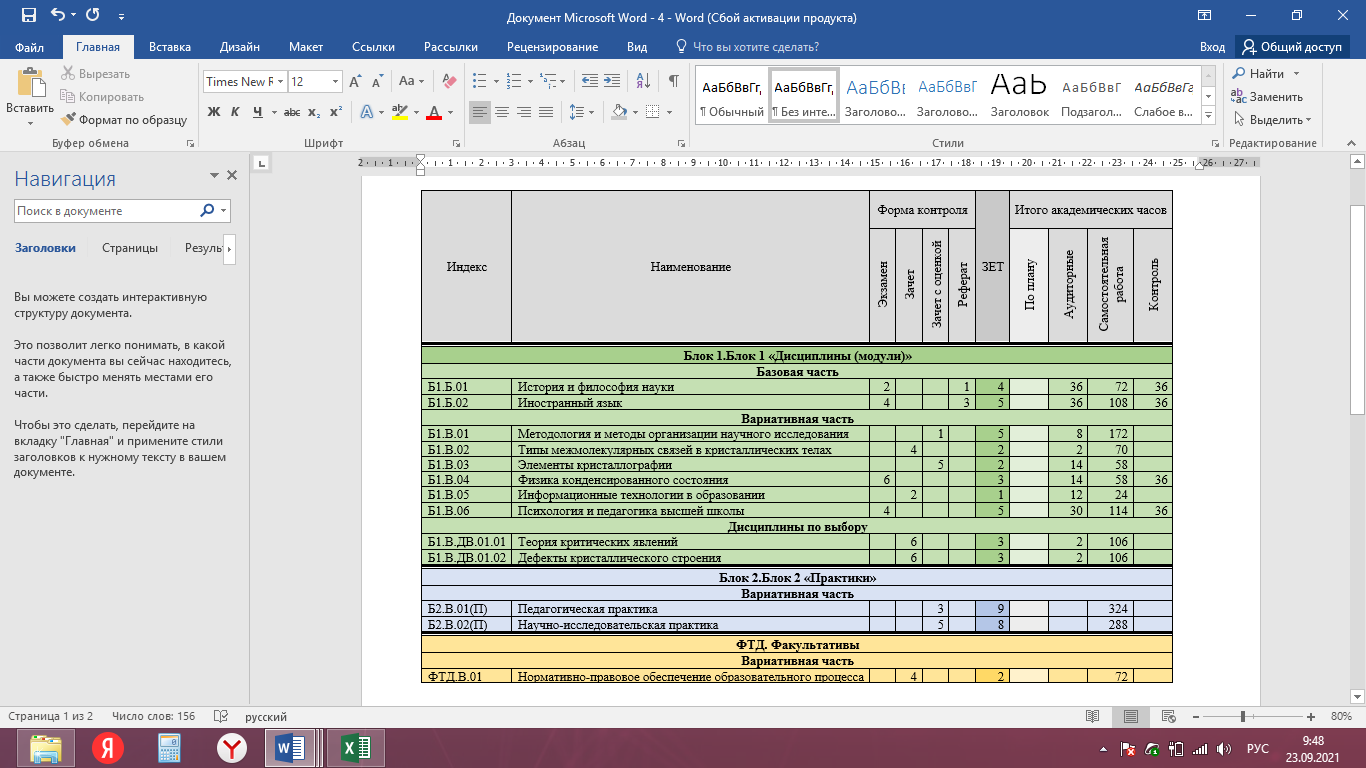
4. В столбце «По плану» вычислите итоговое количество часов по каждой дисциплине используя возможности автоматического вычисления.
5. Вычислите для Блока 1 (базовая часть) суммарные значения ЗЕТ и академических часов используя функцию автоматического вычисления:
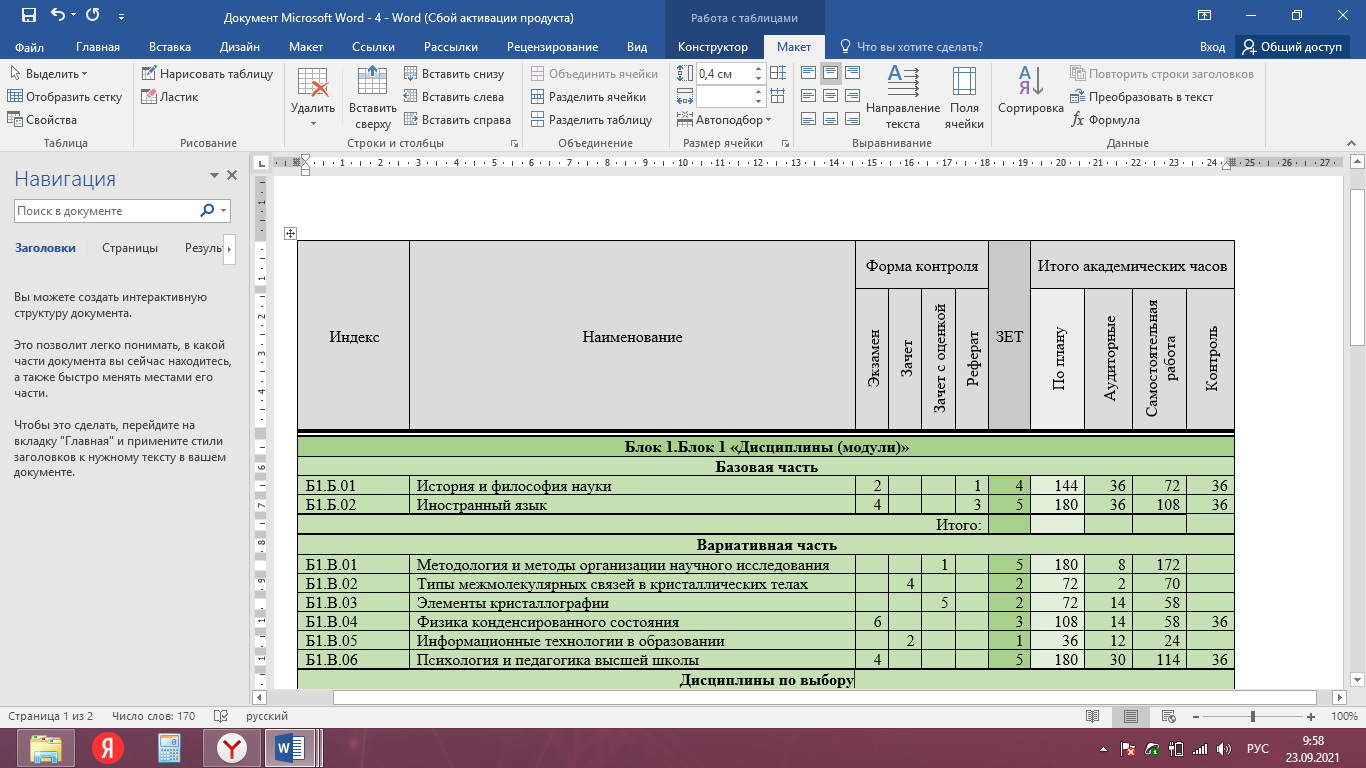
Задание 2
1. На новый лист добавьте следующую таблицу три раза:
| ФИО участника | Возраст участника | Итоговая сумма баллов за конкурс |
| Тороков Роман Валентинович | 20 | 235 |
| Абрамова Ольга Васильевна | 18 | 256 |
| Байер Светлана Валерьевна | 19 | 212 |
| Никитин Константин Леонидович | 22 | 238 |
| Юсупов Антон Борисович | 19 | 245 |
| Котова Мария Филипповна | 21 | 218 |
| Савушкин Илья Дмитриевич | 18 | 255 |
2. Используя инструмент «Сортировка» выполните последовательно следующие действия (для каждой таблицы одно действие):
– первая таблица – фамилии участников расположите в алфавитном порядке;
– вторая таблица – отсортируйте участников по возрасту от самых старших до самых молодых;
– третья таблица – по сумме набранных баллов от максимального к минимальному.
3. Покажите работу преподавателю.
Контрольные вопросы
1. Как добавить новую таблицу в документ?
2. Как объединять ячейки, удалять и добавлять строки / столбцы?
3. Как изменить границы и заливку ячеек?
4. Какие еще параметры форматирования таблиц вам известны?
6. Каким образом реализуются автоматические вычисления в MS Word?
7. Как можно провести сортировку данных?